Jeśli kupiłeś jakieś filmy Blu-ray na Amazon lub eBay, możesz oglądać je tylko na telewizorach lub komputerach z odtwarzaczem Blu-ray. Aby odtwarzać Blu-ray na komputerach, iPhone'ach, tabletach z Androidem i innych urządzeniach, musisz zgrać filmy Blu-ray do formatów cyfrowych. Jak zgrywać filmy Blu-ray do innych formatów cyfrowych? Po prostu znajdź najlepsze rozwiązania do zgrywania filmów Blu-Ray do pożądanych formatów cyfrowych z artykułu już teraz.

| Zgodność | Cena | Odszyfrowanie | Formaty wyjściowe | Jakość wyjściowa | Ripping Speed (film Blu-ray o długości 1 godz. 30 min) | |
| Darmowy program do zgrywania Blu-ray Master Blu-ray | Windows 11/10/8/7. | Bezpłatny | Ponad 500 formatów, takich jak MP4, MP3, OGG, MKV, AVI itp. | 4K | 28 minut | |
| ZróbMKV | Windows 11/10/8/7. | Bezpłatna wersja próbna z ograniczonym czasem trwania. | MKV | 4K | 49 minut | |
| Zgrywarka Blu-ray firmy Leawo | MacOS 10.13 lub nowszy. | Bezpłatna wersja próbna z ograniczonym czasem trwania. | Ponad 180 formatów, takich jak MP4, MOV, MKV itp. | 4K | 35 minut. |
Część 1. Jak zgrywać filmy Blu-ray w systemie Windows
1.1 Zgrywanie filmów Blu-ray za pomocą Blu-ray Master Free Blu-ray Ripper
Zgodność: Windows 11, 10, 8, 7.
Blu-ray Master Darmowy ripper Blu-Ray jest doskonałym ripperem filmów Blu-ray do konwersji filmów Blu-ray do formatów MP4, MOV, MKV, AVI i WMV oraz innych formatów cyfrowych za darmo. Zapewnia ustawienia umożliwiające dostosowanie parametrów wyjściowych, takich jak koder, rozdzielczość, szybkość transmisji bitów itp., które mogą konkretnie spełniać Twoje potrzeby związane z oglądaniem. Ponadto zapewnia profile wyjściowe, które są bezpośrednio kompatybilne z różnymi urządzeniami, takimi jak Apple, Android, Samsung itp. Dzięki zaawansowanym technologiom deszyfrowania może z łatwością zgrać dowolny Blu-ray do formatu cyfrowego. Ponadto oferuje narzędzia do edycji wideo, aby dostosować efekty wideo, takie jak klip, przycinanie, znak wodny, efekt itp. Jest to bezpłatne narzędzie i można je pobrać, aby je wypróbować.
Darmowe pobieranie
Dla Windowsa
Bezpieczne pobieranie
Darmowe pobieranie
dla systemu macOS
Bezpieczne pobieranie
Proces zgrywania Blu-ray jest łatwy nawet dla początkujących. Teraz śledź nas, aby dowiedzieć się, jak zgrywać Blu-ray w systemie Windows.
Krok 1. Pobierz i zainstaluj Free Blu-ray Ripper. Uruchom program i kliknij „Załaduj płytę”, aby załadować płytę Blu-ray do programu. Następnie możesz obejrzeć filmy w Blu-ray Ripper.
Notatka: Przed zrywaniem możesz wyczyść płytę Blu-ray aby ładowanie przebiegało płynniej.

Krok 2. Kliknij Profil rozwijane opcje, aby wybrać jeden format wyjściowy. Oto MP4, MOV, AVI, MKV, itd., z których każdy ma unikalne cechy. Możesz wybrać MP4 format, który jest popularnym formatem o dobrej kompatybilności.
Notatka: Możesz wybrać Ustawienia obok Profilu, aby dostosować parametry wyjściowych filmów.

Krok 3.Następnie możesz kliknąć Przeglądać aby ustawić folder pobierania zgranych filmów i wybrać Konwertować aby rozpocząć zgrywanie płyt Blu-ray.

1.2 Zgrywanie filmów Blu-ray za pomocą MakeMKV
Zgodność: Windows 11, 10, 8, 8.1, 7.
ZróbMKV jest dobrze znanym oprogramowaniem do zgrywania Blu-ray. Może on wydajnie zgrywać filmy Blu-ray do formatu MKV, który jest formatem kontenera, który może w pełni zachować zawartość filmów Blu-ray. Ponadto może zgrywać płyty Blu-ray 3D i 4K. To narzędzie może konwertować płyty Blu-ray zabezpieczone najnowszymi wersjami AACS i BD+ do MKV, dzięki czemu możesz oglądać płyty Blu-ray z łatwością. Przed rozpoczęciem zgrywania Blu-ray możesz sprawdzić tytuły, które chcesz zachować do zgrania do formatu cyfrowego.
Krok 1. Pobierz i zainstaluj MakeMKV z oficjalnej strony internetowej. Uruchom program i włóż płytę Blu-ray do napędu optycznego.
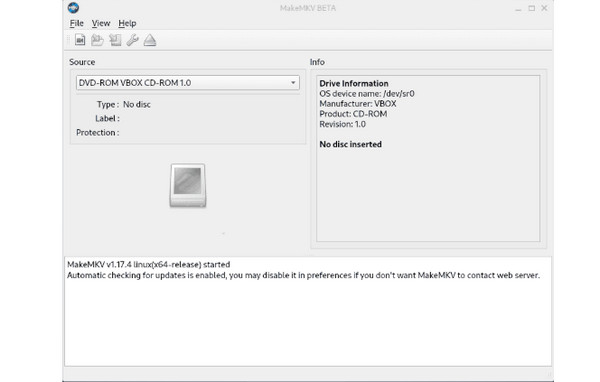
Krok 2. Gdy MakeMKV wykryje płytę Blu-ray, możesz kliknąć Ikona Blu-ray aby załadować tytuły na płytę. Gdy płyta Blu-ray jest w pełni załadowana, w lewym górnym rogu można znaleźć rozwijane menu „Tytuł”.
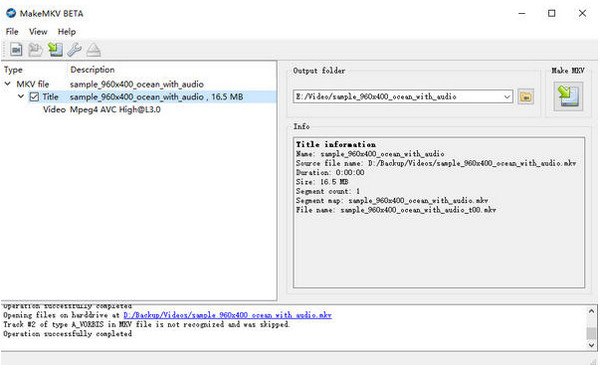
Krok 3. Kliknij na Tytuł aby wyświetlić podgląd i sprawdzić napisy, ścieżki audio, tytuły i inną zawartość, którą chcesz zgrać. Następnie możesz ustawić folder docelowy po prawej stronie.
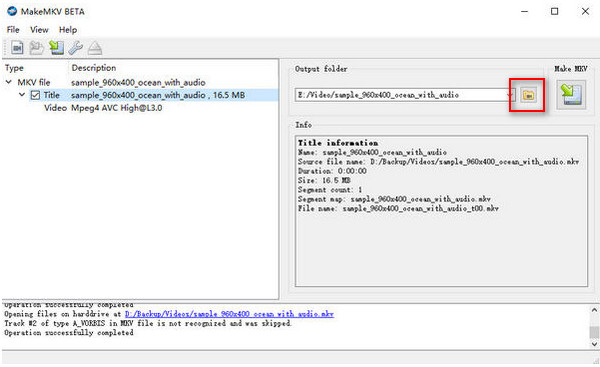
Krok 4.Naciśnij „Zrób MKV”, aby rozpocząć zgrywanie filmów Blu-ray do formatu MKV. Zgrywanie filmu Blu-ray o długości 90 minut zajmuje co najmniej godzinę. Wszystkie wybrane tytuły zostaną połączone w jeden plik wideo.

Część 2. Jak zgrywać filmy Blu-ray na Maca
Zgodność: MacOS 10.13 lub nowszy.
Niektórzy mogą chcieć wiedzieć, jak zgrywać filmy Blu-ray na Macu. Chcemy przedstawić Ci najlepszy program do zgrywania Blu-ray dla użytkowników Maca, Zgrywarka Blu-ray firmy Leawo. Potrafi zgrywać Blu-ray do ponad 180 formatów, takich jak MP4, MKV, MOV, MP3, FLAC itp. Ponadto obsługuje Blu-ray 2D / 3D / 4K, dzięki czemu można go używać do zgrywania różnych typów kolekcji Blu-ray. Dzięki AACS, BD+ i najnowszej ochronie MKB może dekodować i zgrywać zawartość Blu-ray. Ponadto zapewnia ustawienia edycji w celu dostosowania efektów wideo, co może pomóc zoptymalizować wrażenia wizualne.
Oto kroki dotyczące zgrywania płyt Blu-ray na komputerze Mac.
Krok 1. Pobierz i zainstaluj Leawo Blu-ray Ripper na komputerze Mac z systemem macOS 10.13 lub nowszym. Następnie otwórz oprogramowanie.

Krok 2. Wybierz Konwertować opcję z górnego paska menu. Kliknij Dodaj UHD / Blu-ray / DVD > Dodaj z folderu aby załadować jeden folder Blu-ray, który chcesz zgrać. Kliknij OK przycisk na dole, aby kontynuować.
Notatka: Można wybierać spośród trzech trybów: pełnego filmu, głównego filmu i trybu niestandardowego.

Krok 3. Wybierać Profil wyjściowy > Zmiana aby wybrać format wyjściowy, możesz wybrać H.265 MP4Następnie kliknij przycisk Konwertuj w prawym górnym rogu.
Notatka: Dostępne są różne formaty wyjściowe, takie jak wideo, audio, wideo HD itp.

Krok 4. Na koniec możesz kliknąć przycisk ikona folderu aby ustawić folder docelowy i kliknij Konwertować ponownie, aby rozpocząć proces zgrywania.

Część 3. Często zadawane pytania dotyczące zgrywania filmów Blu-ray
-
Czy mogę zgrać Blu-ray za pomocą napędu DVD?
Chociaż napęd Blu-ray może odczytywać dyski Blu-ray, DVD i CD, napęd DVD nie może czytać dysków Blu-ray. Aby zgrać płytę Blu-ray, powinieneś zaopatrzyć się w napęd Blu-ray.
-
Czy MakeMKV może zgrywać Blu-ray?
Tak, MakeMKV może zgrywać pliki Blu-ray chronione najnowszymi wersjami AACS i BD+. Ale MakeMKV wyodrębni dokładne filmy Blu-ray bez kompresji na komputer. Innymi słowy, jeśli rozmiar dysku Blu-ray przekracza 20–30 GB, należy go przechowywać na komputerze. Co więcej, łączy Cię również z HandBrake, aby pomóc w kompresji plików MKV.
-
Czy VLC może zgrać Blu-ray?
Tak. Tak, może. VLC może zgrać Blu-ray do formatów cyfrowych. Krok 1. Uruchom VLC i kliknij Media w menu, aby wybrać Konwertuj/Zapisz. Krok 2. Kliknij zakładkę Płyta, następnie wybierz typ płyty jako Blu-ray i sprawdź menu Brak dysku. Krok 3. Wybierz płytę Blu-ray z listy rozwijanej. Krok 4. Wybierz format wyjściowy z listy rozwijanej Profil. Krok 5. Kliknij Start, aby zgrać Blu-ray w VLC.
Podsumowanie
Teraz musisz mieć odpowiedź na pytanie jak zgrywać filmy z Blu-ray. Dzięki tym 3 prostym sposobom możesz mieć cyfrowe kopie Blu-ray, aby oglądać filmy Blu-ray za darmo i tworzyć ich kopie zapasowe w wygodniejszy sposób. Blu-ray Master Free Blu-ray Ripper to w rzeczywistości dobry program do zgrywania Blu-ray, który jest darmowy i oferuje bogate ustawienia. Możesz go pobrać i wypróbować!

